如何使用数据恢复软件恢复被格式化的硬盘

硬盘的主要功能是存储操作系统、程序以及数据。在电脑中,硬盘就是平时我们用来存储安装的软件、文件、游戏、音乐、视频等的一个数据容器。在日常工作中,我们可能会因为手误而错将硬盘格式化,硬盘格式化意味着硬盘中存储的所有内容全部丢失,误将硬盘格式化给我们带来的损失难以估量。那么格式化的硬盘数据恢复该怎么做呢?下面小编就给大家带来一些具体的操作。
一、安装万兴恢复专家
适用于PC端的万兴恢复专家数据恢复可以从各种存储源恢复1000多种文件类型和格式的数据,包括您的Windows计算机硬盘、桌面、回收站、外部设备,甚至是损坏的计算机。而且它还可以用于恢复丢失的视频、各种情况下修复损坏的视频。
当硬盘被格式化之后我们首先要冷静下来,在电脑中安装万兴恢复专家并启动它。
二、选择所要恢复的位置并点击开始扫描
要想恢复计算机上丢失的数据,就要选择丢失数据所在的位置。启动万兴恢复专家后,默认界面将会在左侧显示“硬盘驱动器和位置”。在这里,请点击选择“硬盘驱动器”选项卡下的硬盘或者“快速访问”选项卡下的桌面,然后单击“开始”便可以开始在所选位置中进行扫描。
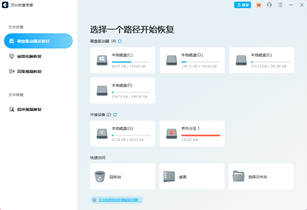
点击“开始”后,万兴恢复专家就会自动开始全面的扫描。对比以前的版本,万兴恢复专家在扫描过程花费的时间大大缩短了,为用户节省了很多恢复时间。
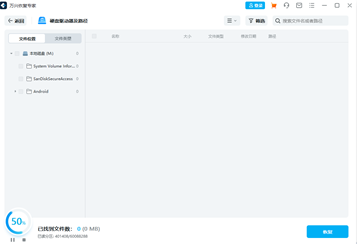
此外,用户可以在界面上实时查看扫描结果。您可以利用“文件类型”、“时间”、“文件大小”以及“所有文件”这几种不同的方式以过滤、选择和精确定位所要恢复的各类文件。设置过滤方式后,万兴恢复专家程序将加载出与您想要的匹配的搜索结果。
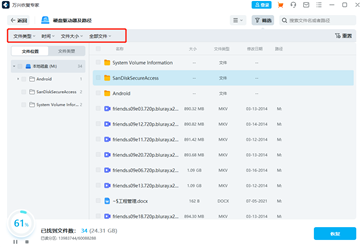
此外,用户也可以直接在界面右上角的框中搜索文件关键字,万兴恢复专家将根据输入的关键字搜索所有有关文件。
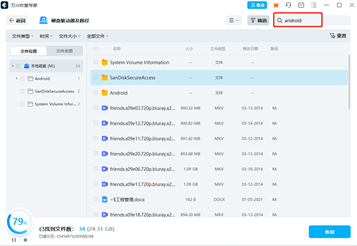
在扫描过程中,用户还可以为方便起见来精确定位文件或者停止扫描。如果您所要找到的是丢失或者已删除的视频,则可以单击界面左下方的“高级视频恢复”选项,单击它便可以进行深度扫描以查找大尺寸视频。
三、暂停或者停止扫描
即使万兴恢复专家已经开始扫描所选位置查找丢失的数据,用户也可以随时暂停或停止它。
如果您已经找到了您所要恢复的东西,便可以随时通过点击停止按钮来停止扫描。
四、扫描后预览文件并恢复
万兴恢复专家支持用户在恢复之前预览可恢复的文件,以此确定是否是自己所要恢复的文件。如果是目标文件的话,便可以单击“恢复”按钮开始恢复文件。
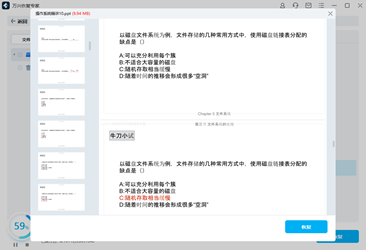
以上就是小编给大家带来的关于格式化的硬盘数据恢复的全部内容。最后小编建议大家定期对硬盘中重要的内容进行备份,假设出现硬盘格式化的情况也不要慌,利用万兴恢复专家,分分钟解决问题。
